-
Notifications
You must be signed in to change notification settings - Fork 20
Zigbee Hands on Sending OnOff Commands CN
English | 中文
目录
Zigbee快速入门——新兵训练营系列培训的实验环节将涵盖以下四个部分。我们通过这四个部分来向大家逐步展示,如何从零开始构建一个Zigbee应用。
本文档中的实验是“Zigbee快速入门——新兵训练营”系列中的第二部分。
- 第一部分,由Light构建网络,并使用install code将Switch加入到这个网络。
- 第二部分,在设备上使用API发送,接收和处理On-Off命令。
- 第三部分,在Switch端用一个周期事件来执行自定义代码,在我们的实验中是控制LED闪烁。
- 第四部分,在Switch端使用非易失性存储器来存储自定义数据。
在之前的动手实验“建网入网”中,我们学习了如何构建基本的集中式Zigbee网络并加入该网络。在本动手实验中,我们将演示如何从Switch节点向Light节点发送开关命令,以操控Light节点的LED。
与以前的动手实验相同,该网络将使用两个设备,即两个BRD4162A(EFR32MG12)开发板。
下图说明了该实验的流程。

我们再次强调,在开始实验之前需要作一些基本的确认,保证硬件平台及软件环境都已经准备就绪,以避免在开发过程中出现不必要的问题。
无论在实验中创建的是什么应用程序或设备类型,在开始开发之前都要作以下检查准备工作。
- 2个无线入门套件 (WSTK) 主板
- 2个EFR32MG12无线板(BRD4162A)
确保已在PC上安装了最新的EmberZNet SDK(在本文撰写时为v6.6.4)和兼容的GCC工具链。
- 启动Simplicity Studio v4。
- 转到Windows ->Preference -> Simplicity Studio-> SDK,确保已安装“ EmberZNet 6.6.4”。
它是Gecko SDK Suite 2.6.4的一部分,因此并不单独出现。请参见下面的图2-1。

- 转到Windows->Preference -> Simplicity Studio->Toolchains,确保已安装GCC工具链。 在构建项目时所使用的工具链版本应当与构建SDK附带的库文件的工具链版本相同。用户可以在此处找到正确的工具链-SDK对应关系。请参见下面的图2-2。

Bootloader是存储在预留的闪存中的一段程序,可以初始化设备,更新固件image并可能执行某些完整性检查。如果怀疑应用程序没有运行,请始终检查Bootloader,因为缺少Bootloader会导致程序无法运行。
注意: 在本系列实验的开始,强烈建议对设备用Gecko SDK随附的预编译的Bootloader image进行烧录。应当用以“ -combined”结尾的image(例如,bootloader-storage-internal-single-combined.s37)烧录,这个image包含Gecko Bootloader的第一和第二阶段。该image可以在如下位置找到c:\SiliconLabs\SimplicityStudio\v4\developer\sdks\gecko_sdk_suite\v2.6\platform\bootloader\sample-apps\bootloader-storage-internal-single\efr32mg12p332f1024gl125-brd4162a\
想知道有关如何将Gecko Bootloader添加到Zigbee项目的更多信息,请阅读Zigbee预备课程。
提示: 有关Gecko Bootloader的更多信息,请参见下面的文档。
UG266: Silicon Labs Gecko Bootloader User’s Guide
UG103.6: Bootloader Fundamentals
AN1084: Using the Gecko Bootloader with EmberZNet and Silicon Labs Thread
在之前的动手实验中,我们创建了两个项目,Zigbee_Light_ZC和Zigbee_Switch_ZR,这两个设备现在处于同一网络中,并准备好可以在网络上发送和接收数据。
在本实验中,Switch设备应基于所按下的按钮来发送“打开/关闭”命令,而Light应用程序应根据接收到的命令打开/关闭LED1。
为了能从用户应用层接收到命令,应使用回调函数。
可以在AppBuilder的“Callbacks”选项卡中启用这些功能。
打开此选项卡,在“General/ OnOff Cluster”菜单下找到并启用“On”“Off”回调。请参阅图3-1。
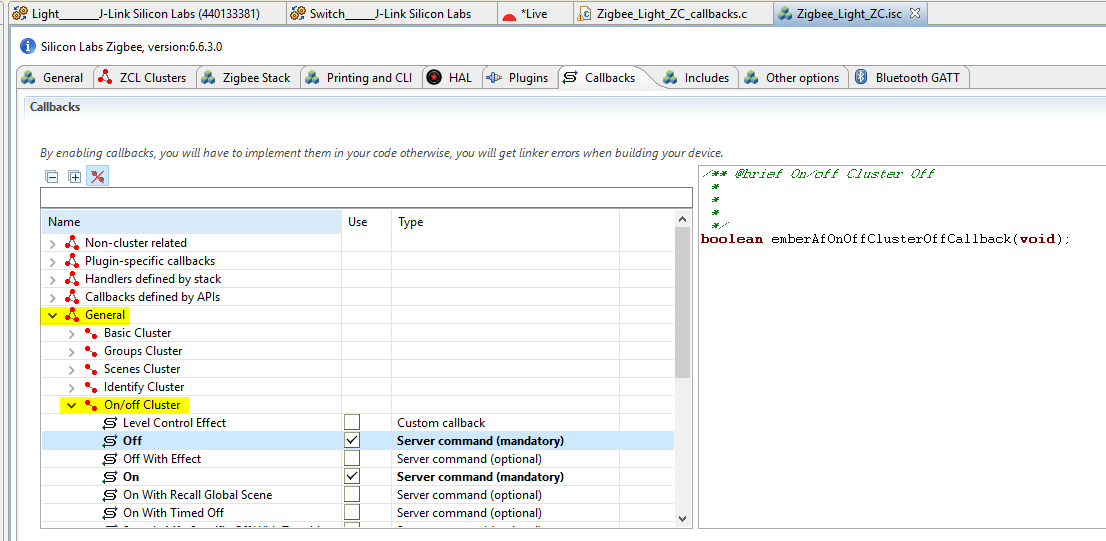
然后按Generate按钮。
也许注意到 <ProjectName>_callbacks.c 在重新生成时未被覆盖,但是 callback-stub.c 被覆盖。其背后的原因是ZCL或插件定义的所有回调都可以由协议栈调用。即使用户未使用这些回调,也应将它们放在避免编译器错误的位置。该callback-stub.c就是为了这个目的。
启用回调后,应将其从 callback-stub.c 中删除,并留在 <ProjectName>_callbacks.c 中。这意味着,用户需要将所启用的回调函数手动添加到Zigbee_Light_ZC_callbacks.c文件,并实现所需的功能。

按如下所示实现应用程序代码。
// Sending-OnOff-Commands: Step 1
bool emberAfOnOffClusterOnCallback(void){
emberAfCorePrintln("On command is received");
halSetLed(1);
}
bool emberAfOnOffClusterOffCallback(void){
emberAfCorePrintln("Off command is received");
halClearLed(1);
}
bool emberAfOnOffClusterToggleCallback(void){
emberAfCorePrintln("Toggle command is received");
halToggleLed(1);
}
首先,应该找到一个地方来存放我们发送命令的代码。为此,我们使用按钮触发回调。
按钮操作由Button Interface插件处理,因此应将其使能。

该插件定义了一些回调函数,因此可以在Callbacks选项卡中找到这些回调。移动到此处并同时启用Button0 Pressed Short和Button1 Pressed Short回调函数,分别发送On和Off命令。
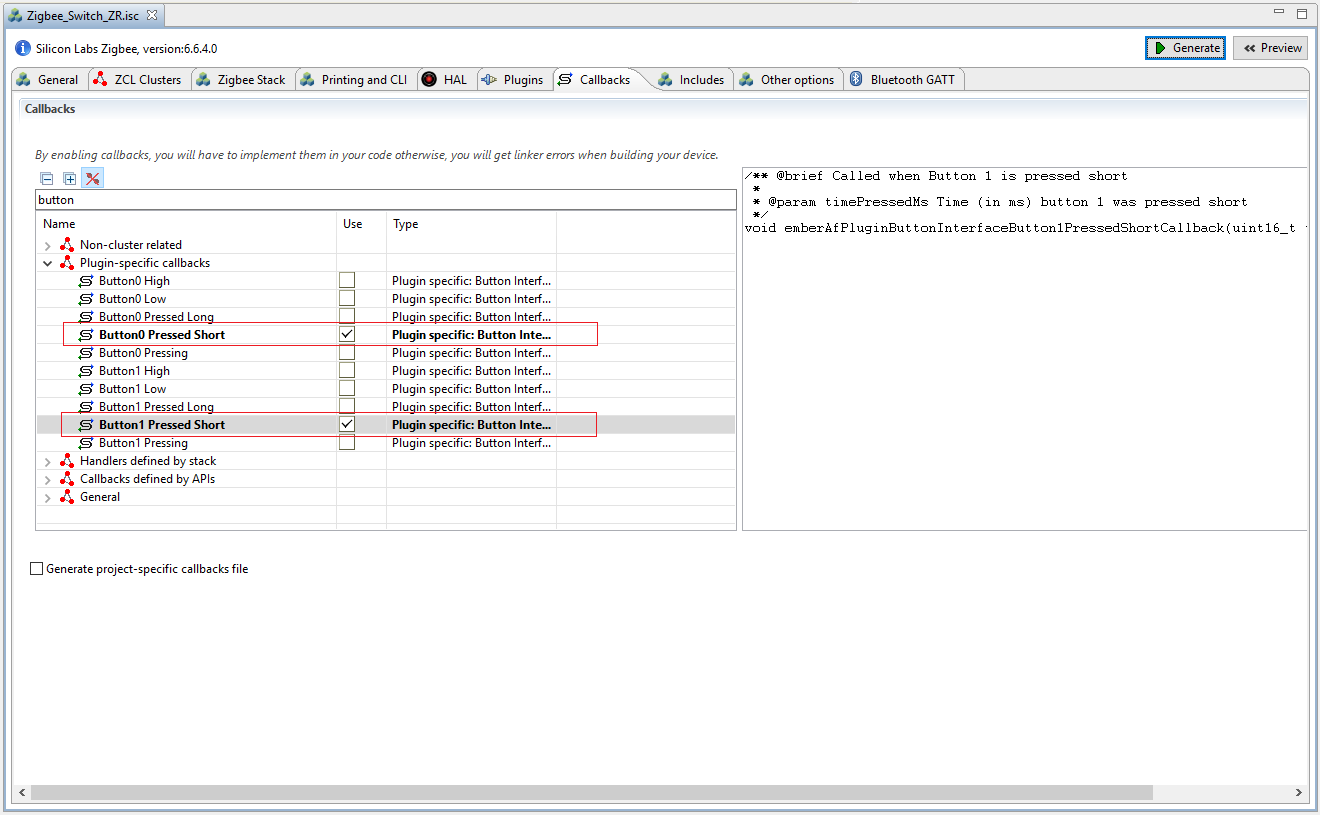
保存并点击“Generate”生成。
与第3.1章在Light设备上的命令处理类似,将功能“ emberAfPluginButtonInterfaceButton0PressedShortCallback()”和“ emberAfPluginButtonInterfaceButton1PressedShortCallback()”手动添加到Zigbee_Switch_ZR_callbacks.c文件中。
保存修改后的.isc文件,然后按Generate。
每个命令在发送之前都存储在缓冲区中。传输的数据缓冲区应按以下方式构建:
实际的ZCL命令由以下功能发出。将<>替换为“On”或“Off”。
emberAfFillCommandOnOffCluster<>()
必须设置由哪个endpoint发送到哪个endpoint。
emberAfSetCommandEndpoints(emberAfPrimaryEndpoint(), 1);
将消息作为单播发送到设备0x0000,然后发送到协调器。
emberAfSendCommandUnicast(EMBER_OUTGOING_DIRECT, 0x0000);
找到步骤2的注释,并实现完整的功能代码,如下所示。
// Sending-OnOff-Commands: Step 2
void emberAfPluginButtonInterfaceButton0PressedShortCallback(uint16_t timePressedMs)
{
emberAfCorePrintln("Button0 is pressed for %d milliseconds",timePressedMs);
EmberStatus status;
emberAfFillCommandOnOffClusterOn()
emberAfCorePrintln("Command is zcl on-off ON");
emberAfSetCommandEndpoints(emberAfPrimaryEndpoint(),1);
status=emberAfSendCommandUnicast(EMBER_OUTGOING_DIRECT, 0x0000);
if(status == EMBER_SUCCESS){
emberAfCorePrintln("Command is successfully sent");
}else{
emberAfCorePrintln("Failed to send");
emberAfCorePrintln("Status code: 0x%x",status);
}
}
void emberAfPluginButtonInterfaceButton1PressedShortCallback(uint16_t timePressedMs)
{
emberAfCorePrintln("Button1 is pressed for %d milliseconds",timePressedMs);
EmberStatus status;
emberAfFillCommandOnOffClusterOff()
emberAfCorePrintln("Command is zcl on-off OFF");
emberAfSetCommandEndpoints(emberAfPrimaryEndpoint(),1);
status=emberAfSendCommandUnicast(EMBER_OUTGOING_DIRECT, 0x0000);
if(status == EMBER_SUCCESS){
emberAfCorePrintln("Command is successfully sent");
}else{
emberAfCorePrintln("Failed to send");
emberAfCorePrintln("Status code: 0x%x",status);
}
}
前2章介绍了如何使设备能够通过某些API发送和接收命令。
生成应用程序并将输出文件烧录到目标设备。在对设备进行烧录之前,请退出网络数据捕获状态,因为在连接Network Analyzer(或Energy Profiler)时调试器无法访问芯片。
注意:请不要在烧录之前擦除设备,否则“znet” token将被删除,并且设备将无法加入网络,只能按照上一个实验中的说明再次加入网络。
按下Button0发送ON命令,您将注意到Light上的LED1打开。
按下Button1发送OFF命令,您会注意到Light 1的LED1熄灭。
注意:默认情况下,Light节点上的LED0用于指示网络活动,因此,发送命令时还能观察light节点上的LED0闪烁。
同时,请查看设备的CLI。Switch应在串行控制台上打印如下内容:
Button0 is pressed for 161 milliseconds
Command is zcl on-off ON
Command is successfully sent
Button1 is pressed for 121 milliseconds
Command is zcl on-off OFF
Command is successfully sent
Light的串行控制台输出为:
Processing message: len=3 profile=0104 cluster=0006
T00000000:RX len 3, ep 01, clus 0x0006 (On/off) FC 01 seq 17 cmd 01 payload[]
On command is received
Processing message: len=3 profile=0104 cluster=0006
T00000000:RX len 3, ep 01, clus 0x0006 (On/off) FC 01 seq 18 cmd 00 payload[]
Off command is received
在Network Analyzer中也可以观察到以上事务。请参阅图4-1。
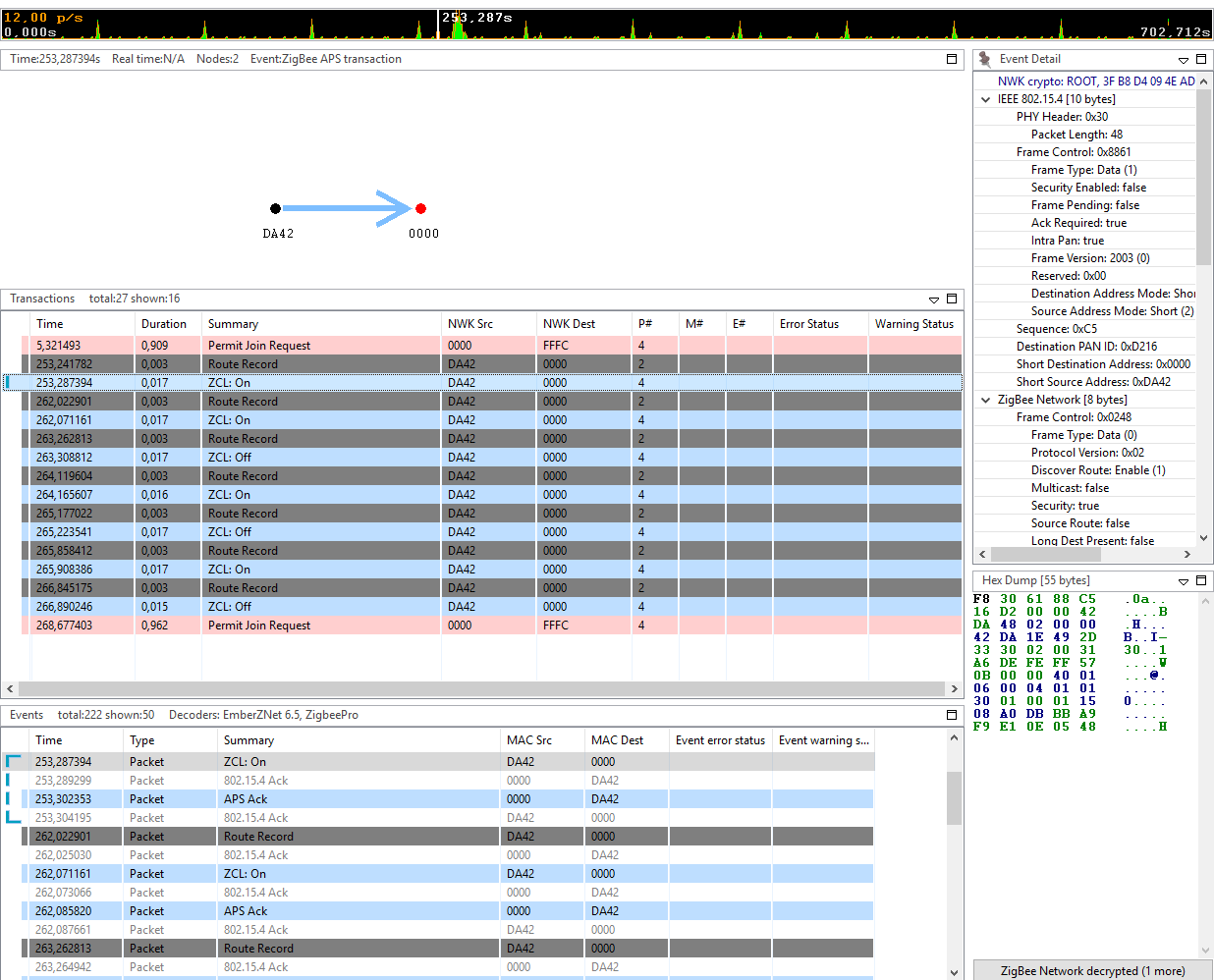
以on / off命令为例,来详细说明General ZCL Frame的格式,ZCL Frame格式由ZCL头和ZCL有效数据包组成。General ZCL Frame的格式应如下图所示。

使用Network Analyzer,您可以捕获“打开/关闭”命令的网络跟踪,如下所示。

Frame Control
Frame Control字段的长度为8位,并包含定义命令类型和其他控制标志的信息。Frame Control字段的格式如下图所示。

“On/Off”命令中的Frame type为0b1,表示该命令是特定或本地cluster的(On/Off cluster)。
Manufacturer Specific子字段的值在On/Off命令中被设置为false,制造商代码字段将不被包括在所述帧ZCL。
“On/Off”命令中的Direction子字段为0b0,表示该命令正在从cluster的客户端(Switch)发送到Cluster的服务器端(Light)。
“On/Off”命令中的Disable Default Response子字段为0b1。这意味着仅在存在错误的情况下(以及在Zigbee cluster库规范记录的指定条件下),才会返回“默认响应”命令。
Manufacturer Code 制造商代码字段的长度为16位,并为专有扩展指定了分配的制造商代码。如果将帧控制字段的“ Manufacturer Specific”子字段设置为1(指示此命令引用了制造商特定扩展名),则该字段仅应包含在ZCL框架中。
由于“ On/Off”命令框控制字段的“ Manufacturer Specific”子字段设置为0,因此将不包括“Manufacturer Code”。
Transaction Sequence Number 事务序列号字段的长度为8位,标识单个transaction。
Command Identifier “命令标识符”字段的长度为8位,用于指定要使用的cluster命令。下面列出了On / Off Cluster的部分命令ID。
| ID | Description |
|---|---|
| 0x00 | Off |
| 0x01 | On |
| 0x02 | Toggle |
Frame Payload 帧有效数据包字段的长度可变,并且包含特定于各个命令类型的信息。“On”和“Off”命令都没有payload。
在本实验中,学习了如何发送不同的ZCL命令以及如何从用户应用层处理收到的命令。以及如何使能/禁用不同功能的插件来满足不同的需求。
还学习了如何使用Network Analyzer评估在Zigbee网络中传输的数据。
All resources of this repository are released under license CC BY-NC-ND 4.0 

